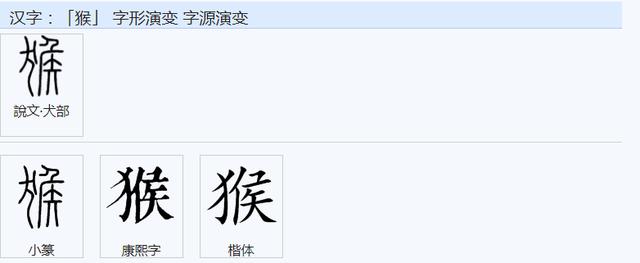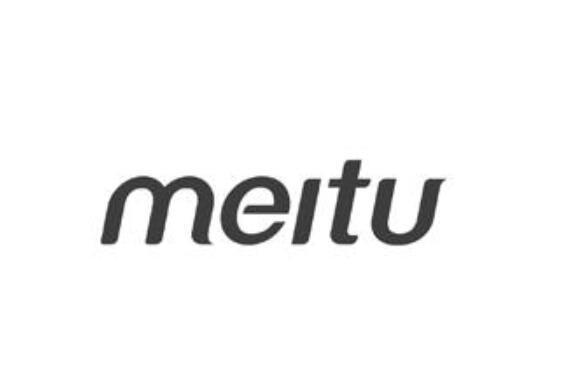word替换文字教程(被我们遗漏的Word高级替换技巧)
Word查找替换相关的教程我们看过很多,但本文的Word高级替换技巧小编确是第一次见过,蛮新鲜的,感谢老师分享!
Word中,文字替换为图片?有点难度吧!
我想在当前这个文档中将“鲜花”两个字替换成一张花的图片。如下图所示:

操作方法:
(1)执行:插入à图片(剪贴画)(也可以自己在文档中插入相关的图片)
(2)对图片进行“剪切”(将图片放入剪贴板),如下所示。

(3)按快捷键:CTRL H,执行“替换”命令。在“替换”对话框中查找“鲜花”,替换为“^c ”,点击“全部替换”就OK了!

^c,表示剪贴板内容。您可以点击“特殊格式”按钮,选择“’剪贴板’内容”,在替换为文本框中输入的就是^c。
,免责声明:本文仅代表文章作者的个人观点,与本站无关。其原创性、真实性以及文中陈述文字和内容未经本站证实,对本文以及其中全部或者部分内容文字的真实性、完整性和原创性本站不作任何保证或承诺,请读者仅作参考,并自行核实相关内容。文章投诉邮箱:anhduc.ph@yahoo.com